スタイルとは何ですか?LibreOfficeでそれらを使用する方法は?
継続的でありながら短いLibreOfficeシリーズでは、 (LibreOffice)Stylesの使用方法について説明します。ご覧のとおり、ツールにはいくつかの事前定義されたスタイルが付属していますが、スタイルを簡単に作成および変更できるため、それらを使用する必要はありません。
LibreOfficeでスタイルを使用する方法
では、問題は、スタイル(Styles)とは何か、そしてそれらを使用してWindowsPCのLibreOfficeでドキュメントをより適切にフォーマットするにはどうすればよいかということです。
わかりました。私たちの理解では、スタイル(Styles)は、ユーザーがドキュメント内の選択したページ、フレーム、テキスト、およびその他の要素に適用して、外観をすばやく変更できる一連の形式です。スタイルが適用されるときはいつでも、それは通常、フォーマットのグループ全体を同時に適用することを意味します。
ワードプロセッサを使用しているほとんどの人は、スタイル(Styles)を見ずに、テーブル、ページレイアウト、段落、単語、およびドキュメントの他のセクションを手動でフォーマットする傾向があります。これは一般的なことであり、すぐに変更されるとは思えません。
ドキュメントの一貫性が向上するため、スタイルを使用することをお勧めします。さらに、主要なフォーマット変更を行うときが来ると、作業ははるかに簡単になります。
- スタイルを使用するさまざまな方法
- スタイルメニューを使用する
- スタイルデッキを活用する
- 塗りつぶしフォーマットモードを使用する
これをより詳細な観点から見てみましょう。
1]スタイルのさまざまな使用方法
ユーザーがドキュメントにスタイルを適用する方法はいくつかあります。そのため、本日はそれらすべてについて説明します。仕事を成し遂げるのはとても簡単です。そのため、私たちは誰もがすぐに頭を悩ませることを期待しています。
2][スタイル]メニューを使用します
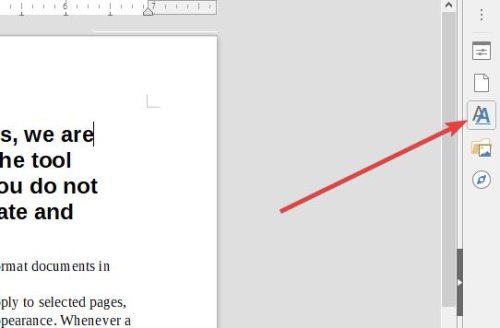
たとえば、 LibreOffice Writerで(LibreOffice Writer)スタイル(Styles)を利用する最も簡単な方法の1つは、ドキュメントの右側のセクションにカーソルを置き、上のメニューから[スタイル(Styles)]をクリックして、最後に必要なスタイルを選択することです。
作業に適したスタイルを選択したら、すぐに変更を加える必要があります。
3]スタイル(Styles)デッキを活用する
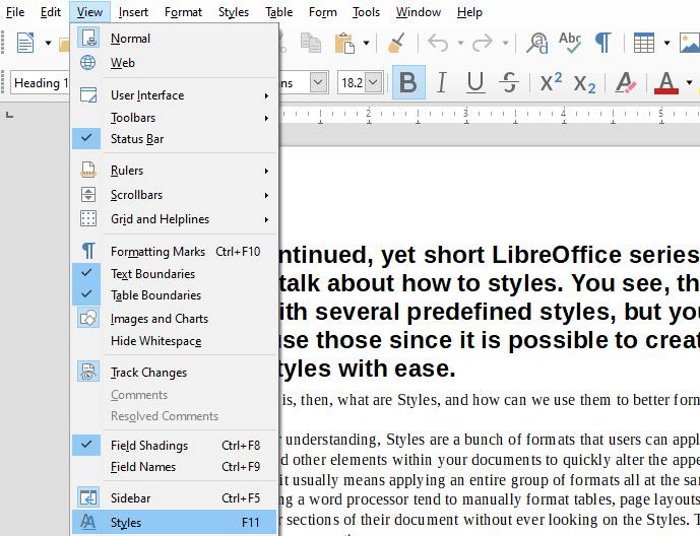
古いインストールではスタイル(Styles)とフォーマットと呼ばれるスタイル(Styles)デッキについて言えば、ユーザーはそれを使用する方法を学ぶのにほとんど問題はありません。このセクションには、スタイルのすべてのツールが含まれているため、見逃すことはありません。
起動して実行するには、F11キー(F11)を押すか、[表示](View) >[スタイル]または(Styles or Style)[スタイル] > [スタイルの管理(Manage Styles)]を押します。[表示](View) >[サイドバー]に移動して、サイドバーから[(Sidebar)スタイル(Styles)]タブを選択することもできます。
4]塗りつぶしフォーマットモードを使用する
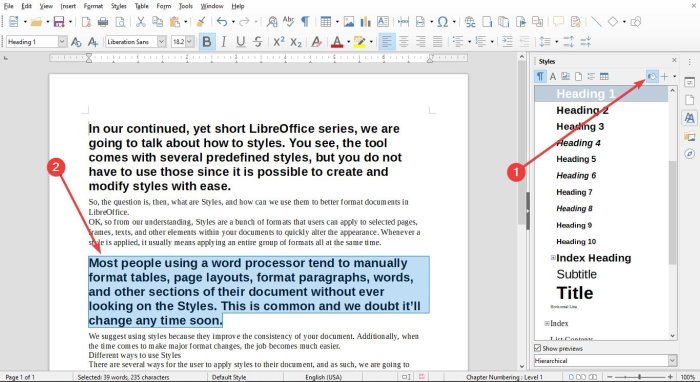
さて、スタイル(Styles)セクションには塗りつぶしフォーマット(Fill Format)と呼ばれる機能があり、多くのユーザーがそれを利用したいと思うかもしれません。ご覧のとおり、[書式の塗りつぶし](Fill Format)オプションを使用すると、ユーザーは毎回スタイル(Style)デッキに戻ることなく、ドキュメント内のいくつかの異なるセクションにスタイルをすばやく適用できます。
これを実現するには、スタイル(Style)デッキを開いてから、ドキュメントに必要なスタイルを選択します。[ FillFormat]ボタンが表示されます。先に進んでそれを選択してください。
段落、ページ、またはフレームスタイルを適用するには、段落、ページ、またはフレームの上にマウスを置いて、マウスをクリックします。文字スタイルを適用するには、マウスボタンを押したまま文字を選択します。単語をクリックすると、その単語の文字スタイルが適用されます。
最後に、Fill Format Modeを終了するには、 (Fill Format Mode)Escapeキーを押すだけです。
今読んでください(Now read):あなたの生産性を高めるための最高のLibreOffice拡張機能(Best LibreOffice extensions to boost your productivity)。
Related posts
Outlookでの会議の招待状を送信する方法
Block or Stop Microsoft EdgeポップアップTips and Notifications
Thieves Huntress FigureheadのSeaを取得する方法
Windows 10の場合Microsoft Edge Browser Tips and Tricks
Home buttonをMicrosoft Edge browserに追加します
あなたのコンピュータは自動クエリを送信しているかもしれません(Captcha)
小規模チームチャットを管理するためのSlack Tips and Tricks
Windows 10 Search Indexer and Indexing Tips&Tricks
Recycle Bin Tricks and Tips for Windows 11/10
Best Notepad++ Tips and Tricksあなたは使うべきです
DropboxをCloud ServiceにMicrosoft Officeに追加する方法
Snipping Tool Paint 3Dのスクリーンショットを編集する方法
すべてのWindowsを最大化またはフルスクリーンでWindows 10の全画面をオープンにする方法
Notepad++でテキストケースを変更する方法
Windows 11/10でHardware Accelerationをオフにするか無効にする方法
file or URI schemeに関連付けられているアプリケーションをブロックする方法
Windows 10にRouter IP addressを見つける方法 - IP Address Lookupを
Google Keep Notesを効果的に使用する方法
Proようにそれを使用するのが最善Microsoft OneDrive Tips and Tricks
Kids、Students and Teensの場合はOnline Safety Tips
